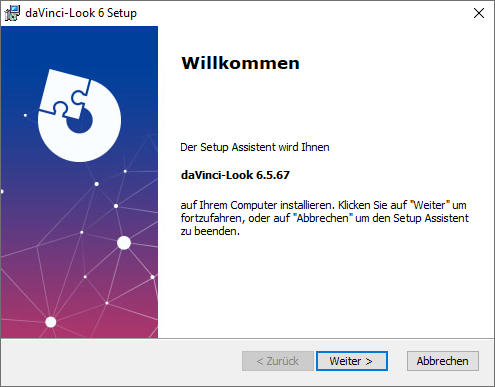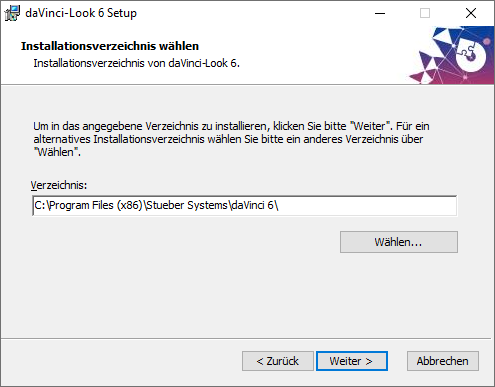Installation und Update¶
Installation¶
Gehen Sie wie folgt vor:
-
Öffnen Sie die Webseite davinci.stueber.de/download.php in Ihren Web-Browser.
-
Klicken Sie unterhalb von DaVinci Look auf die Schaltfläche
Download, um die Installationsdateidavinci6look.msiherunterzuladen. -
Starten Sie die Installationsdatei
davinci6look.msiper Doppelklick und folgen Sie den Anweisungen des Installationsprogramms.
Das Installationsprogramm gibt Ihnen die Möglichkeit, das Installationsverzeichnis zu ändern.
Wenn Sie das Installationsverzeichnis nicht geändert haben, befinden sich die Dateien nach Abschluß der Installation standardmäßig in folgenden Ordnern auf Ihrem Computer:
Programmdaten¶
| Betriebssystem | Pfad |
|---|---|
| Windows 7 / 8 / 10 | C:\Program Files\Stueber Systems\daVinci 6 |
Lizenzdaten¶
| Betriebssystem | Pfad |
|---|---|
| Windows 7 / 8 / 10 | C:\ProgramData\Stueber Systems\daVinci 6 |
Die Pfade sind exemplarisch für die deutschen Versionen der Betriebssysteme und können je nach Sprache und Ausgabe des Betriebssystems variieren.
Starten¶
Unter Windows 7:
- Klicken Sie auf das Windows-Startmenü und dann auf
Programme > STÜBER SYSTEMS > daVinci-Look 6, um DaVinci Look zu starten.
Unter Windows 8:
- Öffnen Sie die Windows-App-Ansicht und klicken Sie dann auf
STÜBER SYSTEMS > daVinci-Look 6, um DaVinci Look zu starten.
Unter Windows 10:
- Klicken Sie auf das Windows-Startmenü und dann auf
Alle Apps > STÜBER SYSTEMS > daVinci-Look 6, um DaVinci Look zu starten.
Update¶
Gehen Sie wie folgt vor:
-
Öffnen Sie die Webseite [download.davinci.stueber.de] in Ihrem Web-Browser.
-
klicken Sie unterhalb von DaVinci-Look auf die Schaltfläche
Download, um die aktuellste Installationsdateidavinci6look.msiherunterzuladen. -
Starten Sie die Installationsdatei
davinci6look.msiper Doppelklick und folgen Sie den Anweisungen des Installationsprogramms.
Hinweis
Das Installationsprogramm erkennt automatisch, ob es eine bestehende DaVinci Look Version aktualisieren muss oder ob es eine Neuinstallation durchführen muss.